操作系统:win10 1909 64位企业版
软件版本:WPS Office 2019 11.1.0
wps2019怎么统计表格中的人数?使用wps2019编辑表格的时候,有时需要统计表格中人员的数量,这时逐个计算单元格的数很浪费时间,但是可以通过公式自动计算。下面就一起来看看wps2019统计表格中的人数教程吧。
首先电脑上用wps2019打开要编辑的表格,准备将统计A列中每个单元格人员的数量填写到B列中。
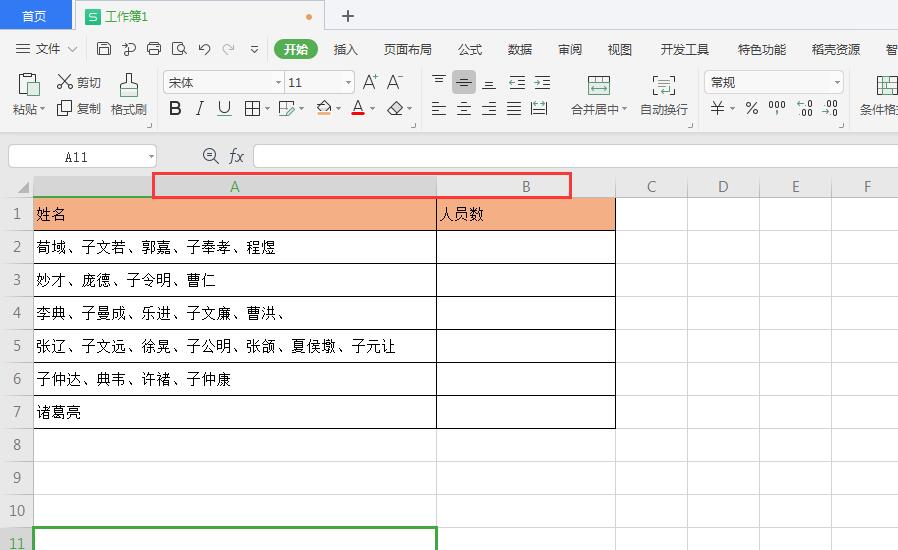
这时双击右侧B列的第一个要填写的单元格。
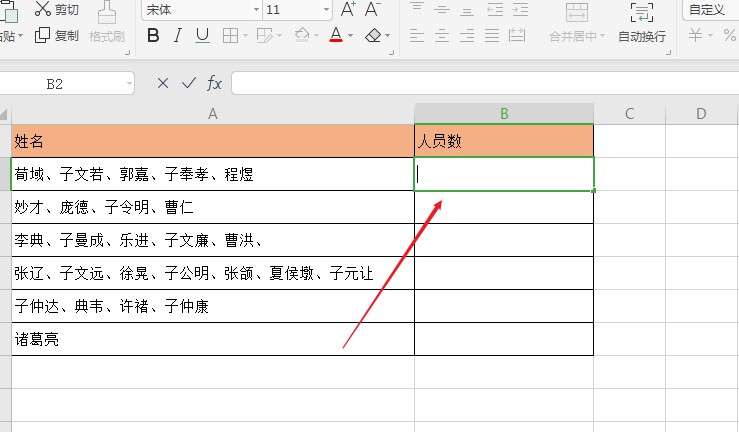
然后单元格中输入公式:=LEN(A2)-LEN(SUBSTITUTE(A2,"、",))+1
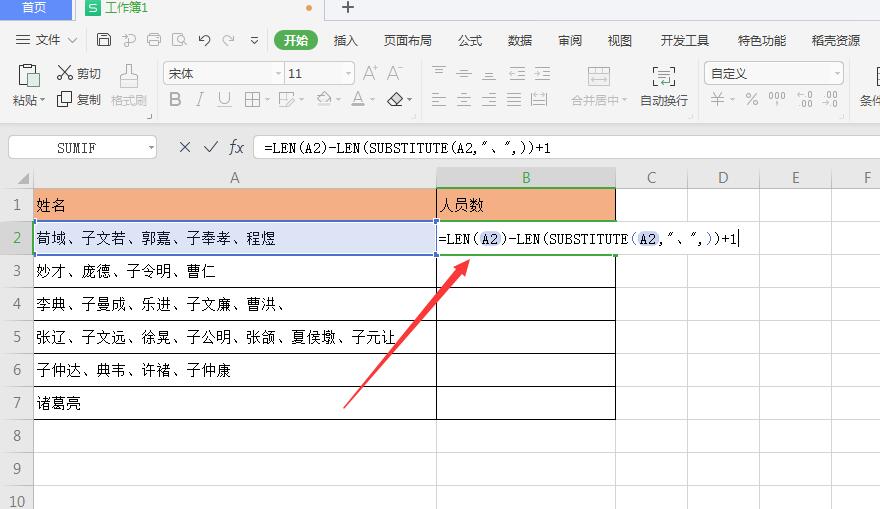
按下回车后,就能看到当前的人员数已自动统计出来。
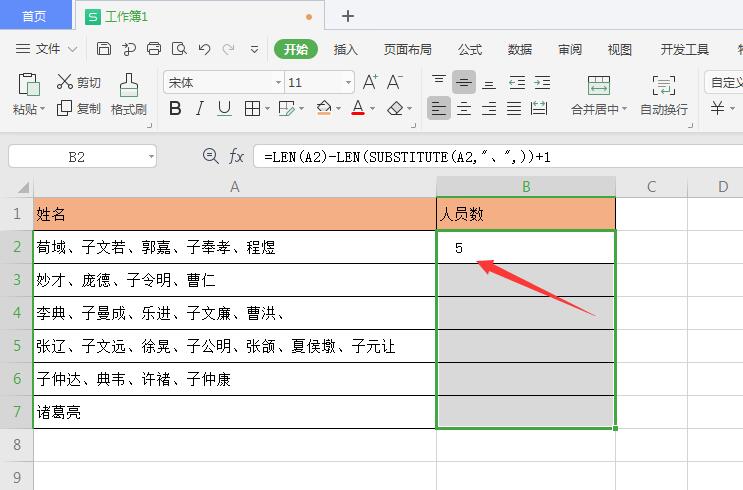
接着选中B2单元格,点击右下角的“快速填充”的按钮,向下拖动进行快速填充。
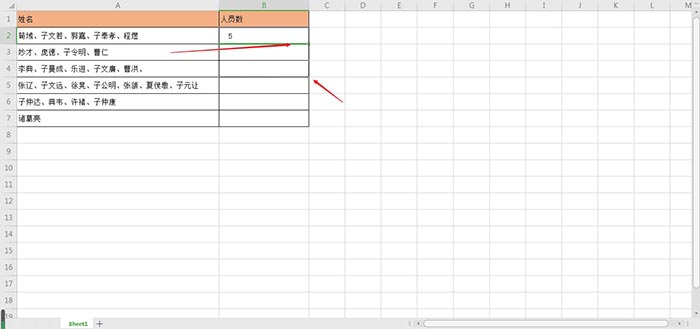
这时可以看到已自动填充完成了。
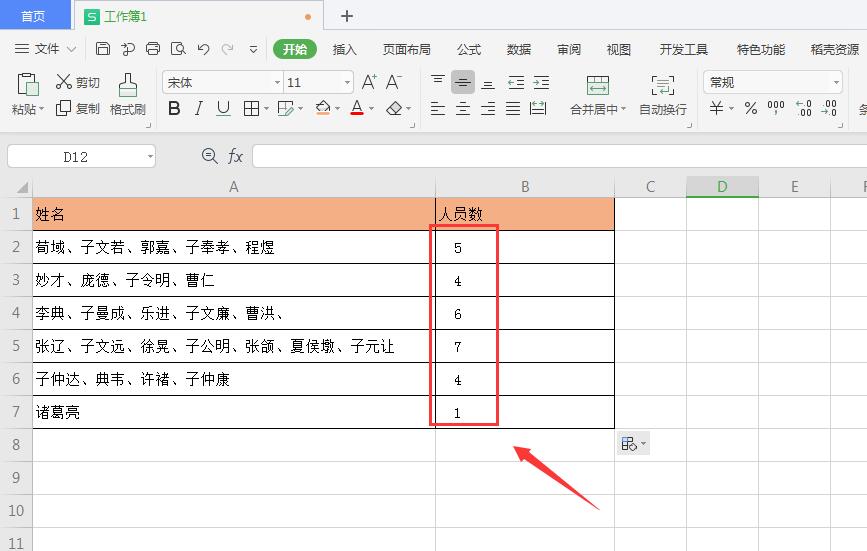
以上就是wps2019如何统计表格人数的全部内容了,希望对各位有所帮助。
点击阅读全文